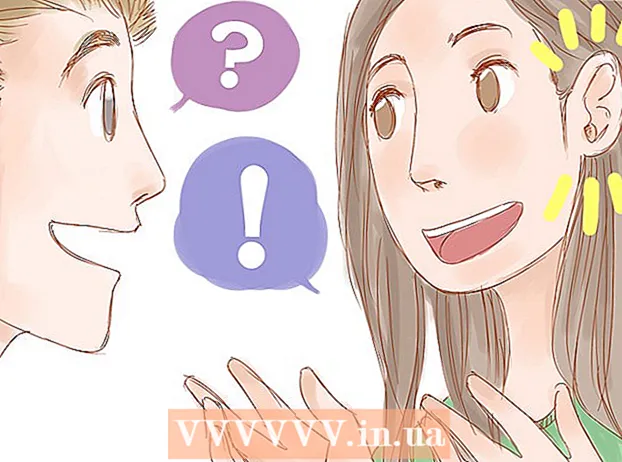రచయిత:
Judy Howell
సృష్టి తేదీ:
6 జూలై 2021
నవీకరణ తేదీ:
1 జూలై 2024

విషయము
మీరు మ్యూజిక్ సేకరణను విండోస్ మీడియా ప్లేయర్ నుండి మీ iOS పరికరానికి బదిలీ చేయాలనుకుంటున్నారా? దీన్ని చేయడానికి సులభమైన మార్గం ఐట్యూన్స్ తో, కానీ మీరు మొదట మీ అన్ని సంగీతాన్ని ఐట్యూన్స్ లైబ్రరీకి జోడించాలి. మీరు ఫైళ్ళను తరలించాల్సిన అవసరం లేదు, కానీ మీ కంప్యూటర్లో అన్ని సంగీతం ఎక్కడ నిల్వ చేయబడిందో మీరు తెలుసుకోవాలి.
అడుగు పెట్టడానికి
 విండోస్ మీడియా ప్లేయర్ నుండి సంగీతం నిల్వ చేయబడిన స్థానాన్ని కనుగొనండి. విండోస్ మీడియా ప్లేయర్ మీ కంప్యూటర్ నుండి మ్యూజిక్ ఫైళ్ళను లోడ్ చేస్తుంది. ఈ పాటను ఐట్యూన్స్ లోకి లోడ్ చేయడానికి, మీరు మీ అన్ని మ్యూజిక్ ఫైళ్ళ స్థానాన్ని తెలుసుకోవాలి.
విండోస్ మీడియా ప్లేయర్ నుండి సంగీతం నిల్వ చేయబడిన స్థానాన్ని కనుగొనండి. విండోస్ మీడియా ప్లేయర్ మీ కంప్యూటర్ నుండి మ్యూజిక్ ఫైళ్ళను లోడ్ చేస్తుంది. ఈ పాటను ఐట్యూన్స్ లోకి లోడ్ చేయడానికి, మీరు మీ అన్ని మ్యూజిక్ ఫైళ్ళ స్థానాన్ని తెలుసుకోవాలి. - విండోస్ మీడియా ప్లేయర్ను తెరవండి.
- క్లిక్ చేయండి ఫైల్ → లైబ్రరీలను నిర్వహించండి → సంగీతం. మీకు మెనూ బార్ కనిపించకపోతే, నొక్కండి ఆల్ట్-టెస్ట్.
- విండోస్ మీడియా ప్లేయర్ మ్యూజిక్ ఫైల్స్ కోసం చూస్తున్న ఫోల్డర్ల యొక్క అన్ని స్థానాలను గమనించండి. ఇవి విండోస్ మీడియా ప్లేయర్ మ్యూజిక్ ఫైళ్ళను కలిగి ఉన్న ఫోల్డర్లు.
 మీరు మీ అన్ని మ్యూజిక్ ఫైళ్ళను కూడా విలీనం చేయవచ్చు. మీ విండోస్ మీడియా ప్లేయర్ లైబ్రరీలో మీకు లోడ్ ఫోల్డర్లు ఉంటే, మీరు అన్ని ఫైళ్ళను ఐట్యూన్స్కు కేంద్ర ప్రదేశంలో నిల్వ చేస్తే వాటిని సులభంగా తరలించవచ్చు. ఐట్యూన్స్ అన్ని ఉప-ఫోల్డర్లను శోధిస్తుంది, కాబట్టి ఇది మీ అన్ని సంగీతాన్ని ఒకేలా మిళితం చేస్తుంది సంగీతంమీ సంగీతాన్ని నిర్వహించడానికి ఫోల్డర్ దాని ఉప ఫోల్డర్లను ఉపయోగించకుండా నిరోధించదు.
మీరు మీ అన్ని మ్యూజిక్ ఫైళ్ళను కూడా విలీనం చేయవచ్చు. మీ విండోస్ మీడియా ప్లేయర్ లైబ్రరీలో మీకు లోడ్ ఫోల్డర్లు ఉంటే, మీరు అన్ని ఫైళ్ళను ఐట్యూన్స్కు కేంద్ర ప్రదేశంలో నిల్వ చేస్తే వాటిని సులభంగా తరలించవచ్చు. ఐట్యూన్స్ అన్ని ఉప-ఫోల్డర్లను శోధిస్తుంది, కాబట్టి ఇది మీ అన్ని సంగీతాన్ని ఒకేలా మిళితం చేస్తుంది సంగీతంమీ సంగీతాన్ని నిర్వహించడానికి ఫోల్డర్ దాని ఉప ఫోల్డర్లను ఉపయోగించకుండా నిరోధించదు.  ఐట్యూన్స్ తెరవండి. మీ మ్యూజిక్ ఫైల్స్ ఎక్కడ నిల్వ చేయబడ్డాయో మీకు తెలిస్తే, మీరు వాటిని ఐట్యూన్స్ లైబ్రరీలోకి దిగుమతి చేసుకోవచ్చు.
ఐట్యూన్స్ తెరవండి. మీ మ్యూజిక్ ఫైల్స్ ఎక్కడ నిల్వ చేయబడ్డాయో మీకు తెలిస్తే, మీరు వాటిని ఐట్యూన్స్ లైబ్రరీలోకి దిగుమతి చేసుకోవచ్చు.  మెనుపై క్లిక్ చేయండి ఫైల్. మీకు మెను బార్ కనిపించకపోతే, కీని నొక్కండి ఆల్ట్.
మెనుపై క్లిక్ చేయండి ఫైల్. మీకు మెను బార్ కనిపించకపోతే, కీని నొక్కండి ఆల్ట్.  ఎంచుకోండి లైబ్రరీకి ఫోల్డర్ను జోడించండి. ఇది మీ కంప్యూటర్ను శోధించడానికి మిమ్మల్ని అనుమతించే విండోను తెరుస్తుంది.
ఎంచుకోండి లైబ్రరీకి ఫోల్డర్ను జోడించండి. ఇది మీ కంప్యూటర్ను శోధించడానికి మిమ్మల్ని అనుమతించే విండోను తెరుస్తుంది.  మీరు జోడించదలిచిన ఫోల్డర్ను ఎంచుకోండి. దీన్ని చేయడానికి, మీ మ్యూజిక్ ఫోల్డర్ల స్థానాల గురించి మీరు చేసిన గమనికలను ఉపయోగించండి మరియు మొదటిదానికి నావిగేట్ చేయండి. మీరు డిఫాల్ట్ ఫోల్డర్ను ఎంచుకోవచ్చు, ఆ తర్వాత అన్ని ఉప డైరెక్టరీలు స్వయంచాలకంగా జోడించబడతాయి. మీరు హార్డ్ డ్రైవ్ (సి: , డి: , మొదలైనవి) ను కూడా ఎంచుకోవచ్చు మరియు అది కనుగొన్న అన్ని మ్యూజిక్ ఫైల్స్ జోడించబడతాయి.
మీరు జోడించదలిచిన ఫోల్డర్ను ఎంచుకోండి. దీన్ని చేయడానికి, మీ మ్యూజిక్ ఫోల్డర్ల స్థానాల గురించి మీరు చేసిన గమనికలను ఉపయోగించండి మరియు మొదటిదానికి నావిగేట్ చేయండి. మీరు డిఫాల్ట్ ఫోల్డర్ను ఎంచుకోవచ్చు, ఆ తర్వాత అన్ని ఉప డైరెక్టరీలు స్వయంచాలకంగా జోడించబడతాయి. మీరు హార్డ్ డ్రైవ్ (సి: , డి: , మొదలైనవి) ను కూడా ఎంచుకోవచ్చు మరియు అది కనుగొన్న అన్ని మ్యూజిక్ ఫైల్స్ జోడించబడతాయి. - మీ మొత్తం డిస్క్ను జోడిస్తే ఐట్యూన్స్లో మీకు ఇష్టం లేని ప్రోగ్రామ్ల నుండి ఆడియో ఫైల్లు మరియు సంగీతం జోడించబడతాయి.
 అన్ని అదనపు ఫోల్డర్ల కోసం పునరావృతం చేయండి. మీరు మీ అన్ని సంగీతాన్ని ప్రధాన ఫోల్డర్లో విలీనం చేస్తే, మీరు దాన్ని జోడించాలి. మీ సంగీతం ప్రతిచోటా మరియు మీ కంప్యూటర్లో ఎక్కడా లేకపోతే, మీరు లైబ్రరీలో చేర్చదలిచిన ఫోల్డర్ను జోడించాలి.
అన్ని అదనపు ఫోల్డర్ల కోసం పునరావృతం చేయండి. మీరు మీ అన్ని సంగీతాన్ని ప్రధాన ఫోల్డర్లో విలీనం చేస్తే, మీరు దాన్ని జోడించాలి. మీ సంగీతం ప్రతిచోటా మరియు మీ కంప్యూటర్లో ఎక్కడా లేకపోతే, మీరు లైబ్రరీలో చేర్చదలిచిన ఫోల్డర్ను జోడించాలి.  రక్షిత WMA ఫైల్లను మార్చండి. మీరు మీ ఐట్యూన్స్ లైబ్రరీకి రక్షిత WMA ఫైళ్ళను జోడించలేరు. ఇవి కాపీ ప్రొటెక్షన్ ఉన్న విండోస్ మీడియా ప్లేయర్ ఫైల్స్. ఈ ఫైళ్ళను జోడించడానికి, మీరు మొదట రక్షణను తీసివేయాలి. వివరణాత్మక సూచనల కోసం వికీహౌ చూడండి.
రక్షిత WMA ఫైల్లను మార్చండి. మీరు మీ ఐట్యూన్స్ లైబ్రరీకి రక్షిత WMA ఫైళ్ళను జోడించలేరు. ఇవి కాపీ ప్రొటెక్షన్ ఉన్న విండోస్ మీడియా ప్లేయర్ ఫైల్స్. ఈ ఫైళ్ళను జోడించడానికి, మీరు మొదట రక్షణను తీసివేయాలి. వివరణాత్మక సూచనల కోసం వికీహౌ చూడండి.